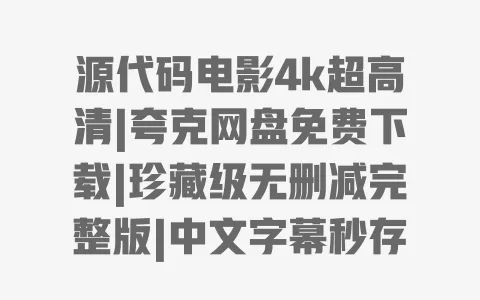为什么自适应引导页现在非做不可?
你可能会说:”我就做个简单的活动页,手机能看就行,何必搞那么复杂?”这话放在5年前可能没错,但现在不一样了。根据Statista 2024年的数据(数据来源),全球网站流量里63%来自移动设备,也就是说10个访客里有6个是用手机打开你的页面。如果你的引导页在手机上显示错乱,相当于直接把60%的潜在用户拒之门外。
我之前遇到过更夸张的情况:一个客户的新品引导页,电脑上看是”高端科技风”,到了手机上按钮直接跑到屏幕外,用户想点”立即购买”根本找不到。后来我帮他检查代码,发现是用固定像素写的宽度(比如width: 1200px),手机屏幕才375px宽,可不就挤变形了?这就是为什么现在做引导页,”自适应”已经不是加分项,而是必须项——它就像给网页装了”自动伸缩”功能,不管是6.7英寸的手机、11英寸的平板,还是27英寸的显示器,都能自动调整排版,保证内容看得舒服、按钮点得到。
可能你会觉得”写自适应代码很难吧?”其实不用自己写。现在行业里早就有成熟的响应式框架,比如Bootstrap、Tailwind,甚至很多开发者会把做好的自适应模板开源免费分享。我今天说的这套源码,就是基于Tailwind CSS开发的,里面已经写好了各种屏幕尺寸的适配规则,你根本不用碰复杂的CSS代码,直接改文字和图片就行。就像拼乐高,零件都给你准备好了,你只需要按自己的需求组合——这也是为什么能做到”3分钟搞定”。
3步上手!这套HTML源码到底怎么用?
第一步:下载源码,认识”核心文件”
你先去GitHub的开源仓库搜”responsive landing page html”,就能找到很多免费源码(记得选stars数量多的,一般质量更靠谱)。我常用的那套叫”Simple Responsive Landing Page”,下载下来是个ZIP包,解压后主要有3个文件:index.html(网页主体)、style.css(样式文件)、images文件夹(放图片的地方)。
这里有个小技巧:别一上来就急着改内容,先双击index.html在浏览器里打开看看。你会发现页面能跟着浏览器窗口大小自动变化——缩小窗口到手机尺寸,导航栏会变成汉堡菜单;放大到电脑尺寸,内容会自动分成多列。这就是”自适应”在起作用,本质是源码里写了类似@media (max-width: 768px)这样的规则(不用记这个代码,知道它是”告诉网页不同屏幕该怎么显示”就行)。
第二步:改内容就像”填表格”,3处必改的关键信息
打开index.html文件(用记事本或VS Code都能打开,新手推荐用VS Code,免费又好用),你会看到一堆代码,但不用怕,需要改的地方都有明显标记。我 了3个必改的核心部分,就像填表格一样简单:
:找
和
开头的代码,把里面的文字换成你的内容。比如原来的标题是”Awesome Product”,你改成”2024夏季手冲咖啡器具套装”就行。记得标题别太长,手机上一行显示不完会换行,影响美观。
:images文件夹里有默认图片,你把自己的图片重命名成一样的文件名(比如hero.jpg、feature1.png),直接替换掉就行。这里要注意图片尺寸, 主图用1920×1080像素的,太小会模糊,太大加载慢。我之前帮朋友换图时,他用了一张5MB的高清图,结果手机加载半天出不来,后来压缩到500KB以下,打开速度快多了。
:找这样的代码,把#换成你的目标链接,比如微信公众号文章、淘宝店铺或表单页面。这里有个细节:如果链接是外部网站,最好加上target="_blank",让用户点击后在新窗口打开,避免跳出你的引导页。
第三步:预览和发布,3个免费工具帮你搞定
改完内容后,一定要在不同设备上预览!最简单的办法是用浏览器的”开发者工具”:在网页上右键点击”检查”,然后点左上角的手机图标(Toggle device toolbar),就能模拟各种手机、平板的显示效果。如果发现某个文字在手机上换行太难看,就回到index.html里把文字改短一点,亲测这个方法比盲目猜测高效10倍。
确认没问题后,怎么发布到网上让别人看到?推荐3个免费工具:
你的用户名.github.io/引导页名称),适合技术小白; 我去年帮朋友用Netlify发布,从上传到拿到网址只用了2分钟,他客户都说”比我们公司官网打开还快”。
不同设备适配的关键设置(附表格)
为了让你更清楚不同设备该注意什么,我整理了一个表格,这些都是源码里已经帮你做好的设置,你了解后改内容时心里更有数:
| 设备类型 | 屏幕宽度范围 | 布局调整重点 | 源码中对应设置 |
|---|---|---|---|
| 手机(竖屏) | 320px
|
单列布局,按钮占满屏幕宽度 | .mobile-only 类显示,按钮 width: 100% |
| 平板(横屏) | 768px
|
双列布局,图片和文字并排 | .tablet-only 类显示,flex 布局分两列 |
| 桌面端 | 1024px以上 | 多列布局,导航栏完全展开 | .desktop-only 类显示,导航链接全部可见 |
其实自适应引导页没那么神秘,核心就是”让网页学会变通”。现在有了这些免费源码,你根本不用从零开始写代码,就像用现成的模板做PPT一样简单。我见过不少创业者、自媒体人,用这套方法20分钟做出的引导页,比花几千块外包的还好看——关键是你自己能随时修改内容,不用再等别人排期。
如果你按这些步骤试了,记得用手机、电脑都看看效果,要是遇到某个设备显示不对,先检查是不是图片太大,或者文字太长。对了,源码里一般都有示例图片和文字,你可以照着它的格式改,不容易出错。如果你用了这套源码做了引导页,欢迎在评论区分享你的链接,我来帮你看看有没有可以优化的小细节!
完全可以,真不用被“HTML源码”这几个字吓到。现在那些好心的开发者分享的开源模板,早就替咱们这些非技术党想好了——他们会在代码里用醒目的注释标得清清楚楚,比如这里替换成你的标题 >或者,就差直接把光标定位好让你输入了。你打开文件根本不用看懂那些弯弯绕绕的代码,就找带这种中文注释的地方,把里面默认的文字删掉,换成你自己的内容就行。比如原来写着“Awesome Product”,你改成“2024夏季新品促销”;图片那里写着“images/hero.jpg”,你就把自己准备好的图片重命名成“hero.jpg”,扔进images文件夹里替换掉,齐活。
我之前教我表妹改这个,她连Excel公式都搞不太明白,结果跟着注释改标题、换主图、改按钮链接,全程没碰那些带大括号的CSS代码,8分钟就改完了基础信息。你要是怕搞错,就用VS Code打开文件(这软件免费又好用,官网直接下),它会把注释标成绿色,文字内容标成黑色,一眼就能分清哪些能改、哪些别动。真的就像填初中考试的填空题,找到空格里的示例文字,擦掉写自己的就行,零基础的人试一次就知道有多简单,完全不用纠结“我会不会改坏代码”——只要不乱删那些带尖括号的标签,随便改文字和图片路径都出不了错。
哪里可以免费下载自适应引导页的HTML源码?
你可以在GitHub、CodePen、Bootstrap官网等开源平台搜索“responsive landing page html”,选择stars数量多、评价好的项目(比如带有“free”“beginner-friendly”标签的),直接下载ZIP包即可。部分设计社区如Dribbble也会有设计师分享配套源码,记得优先选择基于Tailwind或Bootstrap框架的,适配性更稳定。
没有编程基础,能修改下载的HTML源码吗?
完全可以。这类开源源码通常会把可修改内容用注释标出来(比如替换成你的标题 >),你只需用记事本或VS Code打开index.html文件,找到对应文字、图片路径或链接位置,直接替换成自己的内容即可。不用碰CSS代码,就像“填空”一样简单,亲测零基础朋友也能在10分钟内改完基础信息。
自适应引导页和普通引导页有什么本质区别?
核心区别在“屏幕适配能力”。普通引导页常用固定像素(如width: 1200px)写布局,在手机(320-480px宽)或平板(768-1024px宽)上会出现文字溢出、按钮错位;而自适应引导页通过媒体查询(@media)和弹性布局(flex),能根据屏幕宽度自动调整排版——手机上单列显示、电脑上多列展开,确保所有设备上内容完整、按钮可点击,避免60%以上移动访客流失。
替换源码里的图片后,手机端加载变慢怎么办?
图片太大是主因。 用压缩工具(如TinyPNG)将图片压缩至500KB以内,主图尺寸控制在1920×1080像素,细节图用800×600像素左右。 源码中若有标签,可添加loading=”lazy”属性(如
 ),让图片按需加载,提升手机端打开速度。
),让图片按需加载,提升手机端打开速度。
做好的自适应引导页,如何免费发布到网上让别人访问?
推荐3个零成本平台:GitHub Pages(把源码传到GitHub仓库,开启Pages功能,生成免费网址)、Netlify(直接上传ZIP包,30秒生成带HTTPS的链接)、腾讯云开发者平台(国内服务器,适合国内用户访问)。这三个平台都无需购买服务器,按官网教程操作,新手也能在5分钟内完成发布。